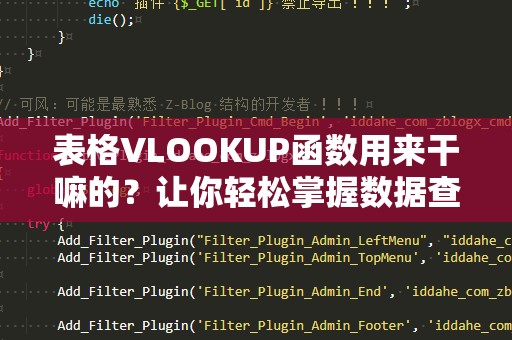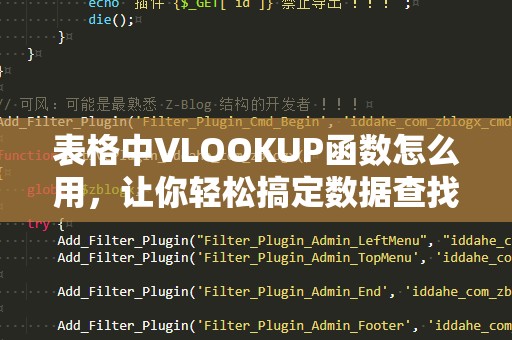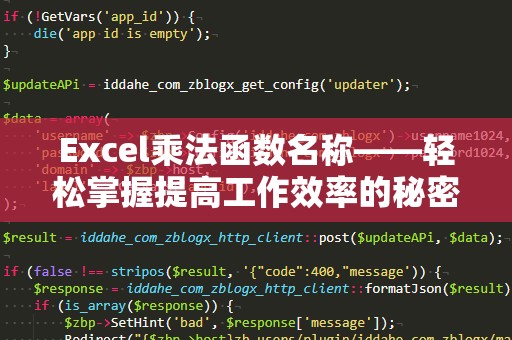Excel作为一款强大的办公软件,已经成为日常工作中不可或缺的工具,尤其在数据管理和处理方面,它的功能更是让人惊叹。在各种复杂的数据处理任务中,VLOOKUP函数无疑是最常用的查找工具之一。它可以帮助我们在一个数据表中查找指定值,并返回相关的数据信息。在实际工作中,我们往往面临需要根据多个条件来进行查找的情况,这时候单一的VLOOKUP就显得捉襟见肘了。
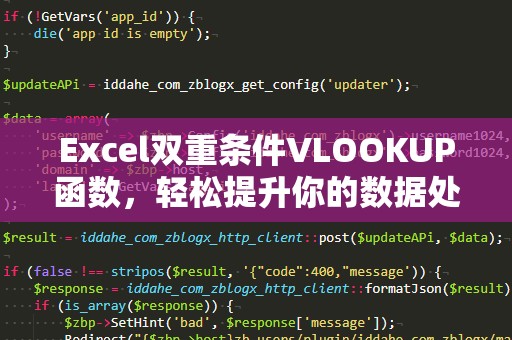
针对这种情况,Excel为我们提供了“双重条件VLOOKUP”功能,可以让我们根据两个或更多条件来进行精准查找。什么是“双重条件VLOOKUP”?它又是如何运作的呢?今天,我们就来详细解析这个技巧,帮助你在实际操作中提高效率,轻松处理复杂的数据查找任务。
让我们来回顾一下VLOOKUP函数的基本用法。VLOOKUP的全称是“VerticalLookup”,即“纵向查找”。它的基本语法为:
VLOOKUP(查找值,查找范围,返回列号,[精确匹配])
其中,“查找值”是我们需要查找的目标数据,“查找范围”是数据所在的区域,“返回列号”是指返回结果的列数,而“精确匹配”则决定了查找方式是模糊匹配还是精确匹配。
传统的VLOOKUP函数只能基于一个条件进行查找。如果我们需要根据多个条件进行查找,VLOOKUP单独使用就无法满足需求。如何通过VLOOKUP函数实现双重条件查找呢?
这里,我们可以借助Excel中的“辅助列”以及“数组公式”来解决。具体来说,我们可以通过在查找区域中创建一个新的“辅助列”,该列结合多个条件进行拼接,形成一个独一无二的值。然后,再通过VLOOKUP函数查找这个新的拼接值,从而实现双重条件查找。
让我们通过一个例子来更直观地理解这个过程。假设你有一个员工考核表,包含员工的姓名、部门和考核成绩等数据。现在,你需要根据“姓名”和“部门”两个条件,查找某个员工在某个部门的考核成绩。这时,使用传统的VLOOKUP函数就无法完成任务,因为VLOOKUP只能基于一个条件来查找数据。
为了实现双重条件查找,我们可以在员工考核表中增加一列“姓名+部门”作为辅助列。在这个新列中,我们可以将员工的姓名和部门信息拼接在一起,形成一个新的唯一标识。例如,假设A列为“姓名”,B列为“部门”,那么在C列(辅助列)中输入公式:
=A2&B2
这样,C列中就会生成每个员工和部门的唯一标识。我们可以使用VLOOKUP函数,通过查找拼接后的“姓名+部门”值,来返回对应的考核成绩。
例如,假设D列为“姓名”,E列为“部门”,我们可以在F列中使用以下VLOOKUP公式:
=VLOOKUP(D2&E2,C2:F100,3,FALSE)
这个公式的意思是:首先将D2和E2单元格中的“姓名”和“部门”拼接起来,然后在C2:F100的查找范围中进行查找,返回第三列(即考核成绩列)的数据。通过这个方法,我们就能够在多个条件下实现精准查找。
这种方法的核心是通过“辅助列”来创建一个组合键,然后利用VLOOKUP函数进行查找。这个技巧不仅适用于双重条件查找,实际上,只要你需要处理更多的条件,也可以通过增加辅助列来实现。
在使用双重条件VLOOKUP时,我们还可以结合其他函数来优化查找过程。例如,如果你希望返回的数据不仅仅是一个值,而是多个结果,或许你可以尝试结合INDEX和MATCH函数,甚至使用数组公式来实现更复杂的查找任务。
在掌握了基本的双重条件VLOOKUP技巧后,你可以根据实际需求灵活调整和应用这些方法,提高你的Excel技能,为日常工作中的数据处理和分析提供更多便利。
通过使用双重条件VLOOKUP,我们不仅能简化复杂的数据查找任务,还能提高工作效率,尤其在需要同时满足多个条件时,能够更加精确地定位目标数据。不过,双重条件VLOOKUP技巧并不是一蹴而就的,它需要我们对Excel函数有一定的理解与掌握。
除了常见的拼接辅助列方法外,还可以通过数组公式进一步简化操作。数组公式是Excel中非常强大的功能,它可以处理更复杂的逻辑计算和数据查找。借助数组公式,我们可以在不使用辅助列的情况下,直接在VLOOKUP中实现多条件查找。
让我们来看一个例子。如果我们希望在一个销售数据表中,根据“销售人员”和“销售月份”两个条件,查找对应的销售额。假设A列为“销售人员”,B列为“销售月份”,C列为“销售额”。传统的VLOOKUP无法处理两个条件,但我们可以利用数组公式来实现这一需求。
在F列中,我们输入以下数组公式:
=INDEX(C2:C100,MATCH(1,(A2:A100=D2)*(B2:B100=E2),0))
这个公式的含义是:首先通过MATCH函数找到满足条件的行数,其中条件A2:A100=D2表示销售人员匹配,B2:B100=E2表示销售月份匹配,两个条件通过“*”相乘,形成一个复合条件。当MATCH返回结果为1时,INDEX函数就会返回对应的销售额。
请注意,这个公式是一个数组公式,需要使用快捷键Ctrl+Shift+Enter来确认输入,Excel会自动为你加上花括号,表示这是一个数组公式。
通过这种方式,我们不再需要额外的辅助列,只需通过一个公式即可实现双重条件查找。不过,数组公式相对较为复杂,对于初学者来说,可能需要一定的时间去适应和掌握。但一旦掌握,数组公式无疑能大大提高你的数据处理能力,特别是在处理大量数据时,能为你节省大量时间。
除了上述方法,Excel还提供了其他查找函数,如LOOKUP、INDEX+MATCH等,这些函数与VLOOKUP类似,也能帮助我们进行条件查找。通过熟练掌握这些函数,我们可以根据不同的数据结构和需求,灵活选择最合适的工具来完成查找任务。
双重条件VLOOKUP是Excel中非常实用的一项技巧,它可以帮助我们根据多个条件高效地查找数据。通过创建辅助列、使用数组公式,或者结合其他函数,我们都能轻松实现多条件查找,提升工作效率。无论你是日常办公人员,还是数据分析师,掌握这一技巧都能让你的数据处理工作变得更加轻松和高效。
希望今天的分享能帮助你更好地理解和应用双重条件VLOOKUP,让你在Excel中如鱼得水,事半功倍!